Jak usunąć listy skoków jednocześnie w systemie Windows 10
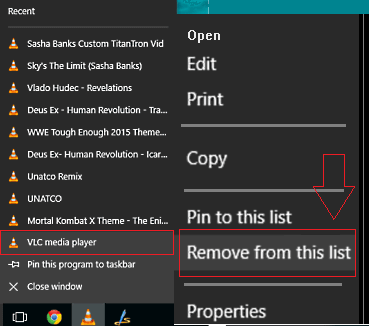
- 2282
- 375
- Tacjana Karpiński
Lista skoków oznacza te dokumenty, które ostatnio otworzyłeś. Po kliknięciu przypiętego elementu na pasku zadań się pojawi. Oznacza to, że po jego sprawdzeniu Windows zapamięta, które dokumenty zostały otwarte, aby można je było wyświetlić. Na poniższym zrzucie ekranu pokazałem przykład dla listy skoków w systemie Windows 10.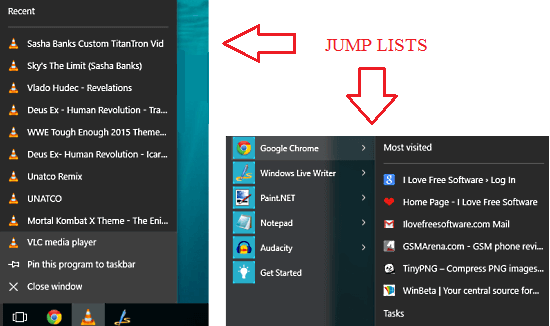 Często używane elementy zawsze znajdź miejsce na listach skoku z systemu Windows 10. Rzeczywiście przydają się, ponieważ zapewniają szybki dostęp do elementów często dostępnych. Ale listy skoków często kończą się przepełnieniem przedmiotów. Te elementy obejmują przedmioty śmieciowe, a także przydatne elementy. Dlatego bardzo ważne jest, aby od czasu do czasu usuwać listy skoków. Ale system Windows 10 nie zapewnia gotowego podejścia, aby usunąć listy skoków. Oczywiście możesz usunąć przedmioty jeden po drugim. Ale kto ma wystarczająco dużo czasu, aby przejść przez każdy przedmiot? Ten artykuł ma na celu dostarczenie środków do wyczyszczenia całej listy skoków z Windows 10 z niewielką liczbą kroków.
Często używane elementy zawsze znajdź miejsce na listach skoku z systemu Windows 10. Rzeczywiście przydają się, ponieważ zapewniają szybki dostęp do elementów często dostępnych. Ale listy skoków często kończą się przepełnieniem przedmiotów. Te elementy obejmują przedmioty śmieciowe, a także przydatne elementy. Dlatego bardzo ważne jest, aby od czasu do czasu usuwać listy skoków. Ale system Windows 10 nie zapewnia gotowego podejścia, aby usunąć listy skoków. Oczywiście możesz usunąć przedmioty jeden po drugim. Ale kto ma wystarczająco dużo czasu, aby przejść przez każdy przedmiot? Ten artykuł ma na celu dostarczenie środków do wyczyszczenia całej listy skoków z Windows 10 z niewielką liczbą kroków.
Przeczytaj także: - Jak wyczyścić listę skoku w systemie Windows 10
Jak usunąć listy skoków jednocześnie w systemie Windows 10
KROK 1
- Jeśli chcesz, możesz wyczyścić elementy na liście skoków jeden po drugim. Jest to wyjaśnione w tym kroku. Aby wyczyścić pojedynczy element z listy skoków, wystarczy kliknąć prawym przyciskiem myszy. Po kliknięciu prawym przyciskiem myszy otwiera się nowe okno, które ma wymienioną opcję Usunąć z tej listy. Po prostu kliknij na to.
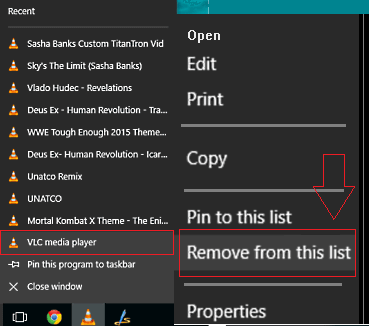 KROK 2
KROK 2
- Na tym etapie idziemy do miejsca, w którym faktycznie zapisywane są wpisy listy skoków. Dokonamy bezpośredniej operacji usunięcia na tych wpisach, aby usunąć listy skoków. W tym celu musisz przejść do konkretnej lokalizacji. Można to zrobić łatwo, kopiując następujące ścieżki jeden po drugim na Przeglądarka plików. Po kliknięciu Wchodzić, będziesz mógł zobaczyć wpisy listy skoków w zaszyfrowanej formie.
%AppData%\ Microsoft \ Windows \ najnowsze \ AutomaticDestinations
%AppData%\ Microsoft \ Windows \ najnowsze \ CustomDestinations
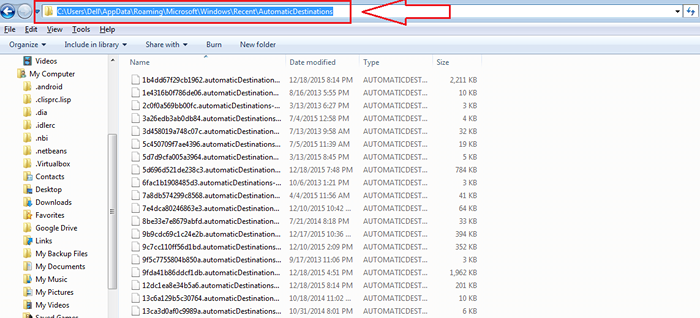 KROK 3
KROK 3
- Teraz musisz wybrać wszystkie wpisy. Można to zrobić, naciskając klawisz kontrolny I A klucze razem. Po wybraniu wszystkich elementów po prostu naciśnij przycisk Usuń i poproszony o potwierdzenie, kliknij Tak.
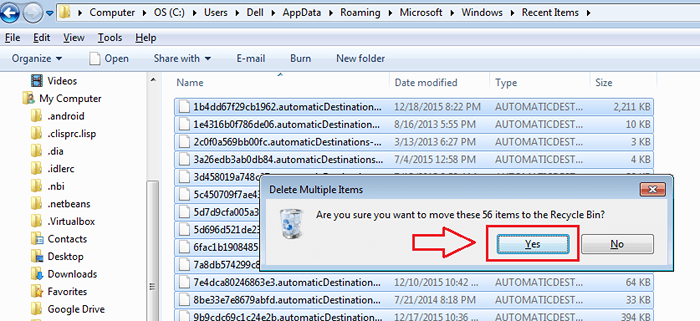
Teraz, jeśli przejdziesz do listy skoków, zobaczysz, że jest pusta. Tak, pomyślnie wyczyściłeś wszystkie śmieci na listach skoków. Mam nadzieję, że artykuł został uznany za przydatny. Na poniższym zrzucie ekranu wyświetlana jest lista skoków po jej wyczyszczeniu.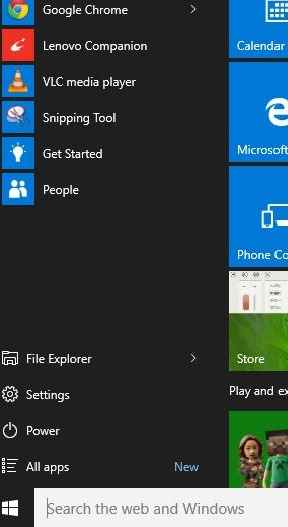
- « Jak wysłać i odbierać faks w systemie Windows 10
- Jak zmienić kolor czcionki kolorów pasków tytułowych w systemie Windows 10 »

